怎么恢复备份的数据 WIN10如何恢复被删除的文件备份
更新时间:2024-05-03 10:03:09作者:xiaoliu
在使用电脑时,我们经常会遇到一些数据丢失或被删除的情况,而备份就显得尤为重要,WIN10系统提供了多种方式来帮助用户恢复被删除的文件备份,比如可以通过文件历史、系统还原或者使用第三方软件进行恢复。在遇到数据丢失时,及时找回备份数据是非常重要的。接下来我们将介绍WIN10系统中如何恢复备份的数据。
方法如下:
1.找到电脑桌面右下角“开始菜单”点击打开,如图所示;
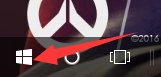
2.找到“设置按钮”点击打开,如图所示;
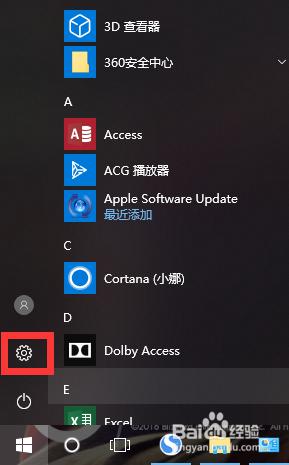
3.找到“更新和安全”点击打开,如图所示;

4.找到左侧“备份”点击打开,如图所示;
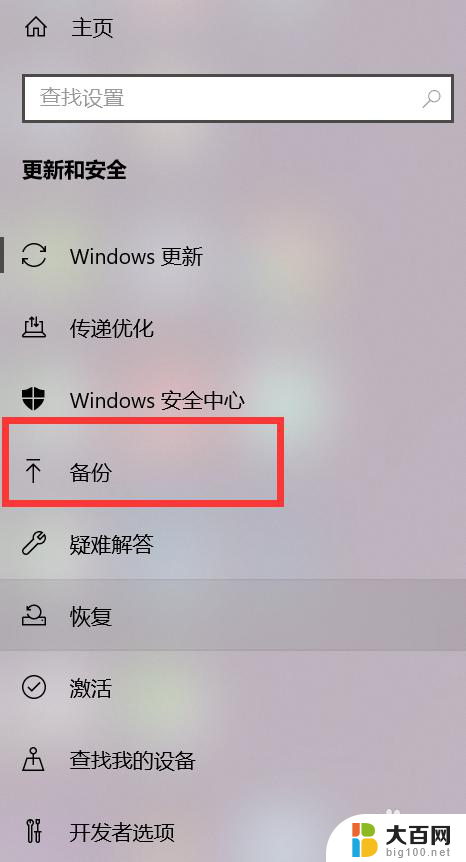
5.找到右边“更多选项”点击打开,如图所示;
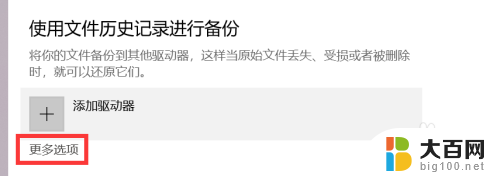
6.找到“从当前的备份恢复文件”选择需要的文件恢复即可,如图所示;

以上就是如何恢复备份数据的全部内容,如果遇到这种情况,你可以按照以上步骤解决问题,非常简单快速。
怎么恢复备份的数据 WIN10如何恢复被删除的文件备份相关教程
- windows怎么恢复备份 WIN10如何恢复已经备份的文件到原始位置
- win10电脑文件备份 电脑怎么备份数据到云存储
- win10如何备份系统和恢复系统 Win10正式版系统备份还原注意事项
- win10恢复分区怎么恢复 Win10恢复删除分区的技巧
- win10怎么还原备份文件 Win10正式版系统备份还原教程
- 怎么删除恢复分区 如何删除Windows10中的恢复分区
- win10 误删除文件找回 Win10系统下恢复删除文件的步骤
- win10杀毒怎么恢复文件 Win10系统如何恢复自带杀毒软件误删除的文件
- win10如何恢复删除的六个文件夹 win10恢复电脑内6个文件夹的步骤
- 电脑不小心删除桌面的软件怎么恢复 Windows10桌面软件图标被误删了怎么恢复
- win10c盘分盘教程 windows10如何分区硬盘
- 怎么隐藏win10下面的任务栏 Win10任务栏如何隐藏
- win10系统文件搜索功能用不了 win10文件搜索功能无法打开怎么办
- win10dnf掉帧严重完美解决 win10玩地下城掉帧怎么解决
- windows10ie浏览器卸载 ie浏览器卸载教程
- windows10defender开启 win10怎么设置开机自动进入安全模式
win10系统教程推荐
- 1 windows10ie浏览器卸载 ie浏览器卸载教程
- 2 电脑设置 提升网速 win10 如何调整笔记本电脑的网络设置以提高网速
- 3 电脑屏幕调暗win10 电脑屏幕调亮调暗设置
- 4 window10怎么一键关机 笔记本怎么使用快捷键关机
- 5 win10笔记本怎么进去安全模式 win10开机进入安全模式步骤
- 6 win10系统怎么调竖屏 电脑屏幕怎么翻转
- 7 win10完全关闭安全中心卸载 win10安全中心卸载教程详解
- 8 win10电脑怎么查看磁盘容量 win10查看硬盘容量的快捷方法
- 9 怎么打开win10的更新 win10自动更新开启教程
- 10 win10怎么关闭桌面保护 电脑屏幕保护关闭指南